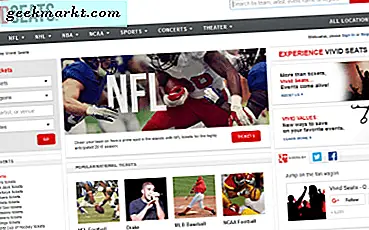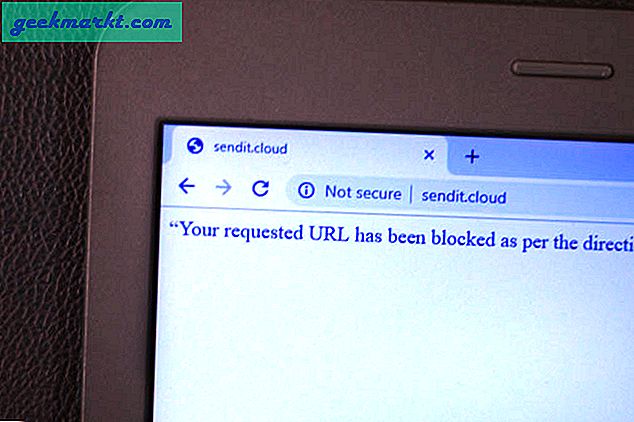Chromebook'lar, genellikle onları açıp Wi-Fi'ye bağlandığınızda güncellenir. Ancak, güncellemeleri manuel olarak kontrol etmek isterseniz ne olur? İzleyerek, sadece bunu nasıl yapacağınızı söyleyeceğiz.
Chromebook Güncellemelerini kontrol etme
Chromebook'unuzu açtınız ve yüklenecek bekleyen güncellemelerin olup olmadığını görmek istiyorsunuz. Chrome OS genellikle bunu otomatik olarak yapar. Yine de Chromebook'unuzu biraz kullanmamış veya sadece Chrome OS'un en son sürümüne sahip olduğunuzdan emin olmak istersiniz.
İşte yapacaklarınız;
- Profil resminizin göründüğü sağ alt köşede, üzerine tıklayın.
- Menü açıldığında, Ayarlar'a tıklayın.
- Ayarlar sayfasının en üstünde, Chrome OS hakkında bağlantısını tıklayın. Ardından, Chrome OS Hakkında penceresi açılır.
- Ardından, Güncellemeleri kontrol et ve uygula düğmesine gideceksin. Bir güncelleme varsa, dönen bir daire görür ve görüntülenen cihaz metninizi güncellersiniz. Chromebook'unuz en son Chrome OS sürümüne güncellendiğinde sıkı tutun.
- Güncelleme tamamlandığında, Chromebook cihazınızı yeniden başlatmanız gerekecektir. Neredeyse güncel olan bir mavi onay işareti içeren bir mesaj göreceksiniz! Güncellemeyi bitirmek için cihazınızı yeniden başlatın. Yeniden Başlat düğmesini tıklamanız yeterlidir. Chromebook yeniden başlatılır ve güncellemeyi uygular.
- Yeniden başlatmanın ardından Chromebook'unuz sizin için Chrome Tarayıcıyı açar ve siz de yuvarlanmaya hazırsınız.
Chromebook'unuz zaten güncelse, mavi onay işaretini bir kez daha görürsünüz ve Chromebook'unuzun güncel olduğunu söylersiniz. Bu durumda, Hakkında penceresinin sağ alt tarafındaki bitmiş düğmeyi tıklamanız yeterlidir.
Hepsi bu kadar var. Chromebook'unuzu en son sürüme başarıyla güncellediniz. Chromebook'unuzun güncel olduğundan emin olmak istediğinizde, yukarıdaki adımları uygulamanız yeterlidir.
Bu, tüm Chromebook kullanıcıları için yararlı bir tavsiye olduğunu umuyoruz. Yorumlarda bize bildirin.